qq怎么设置空间访问权限
1、点击头像
在QQ中点击个人头像。

2、点击设置
设置左下角的设置。
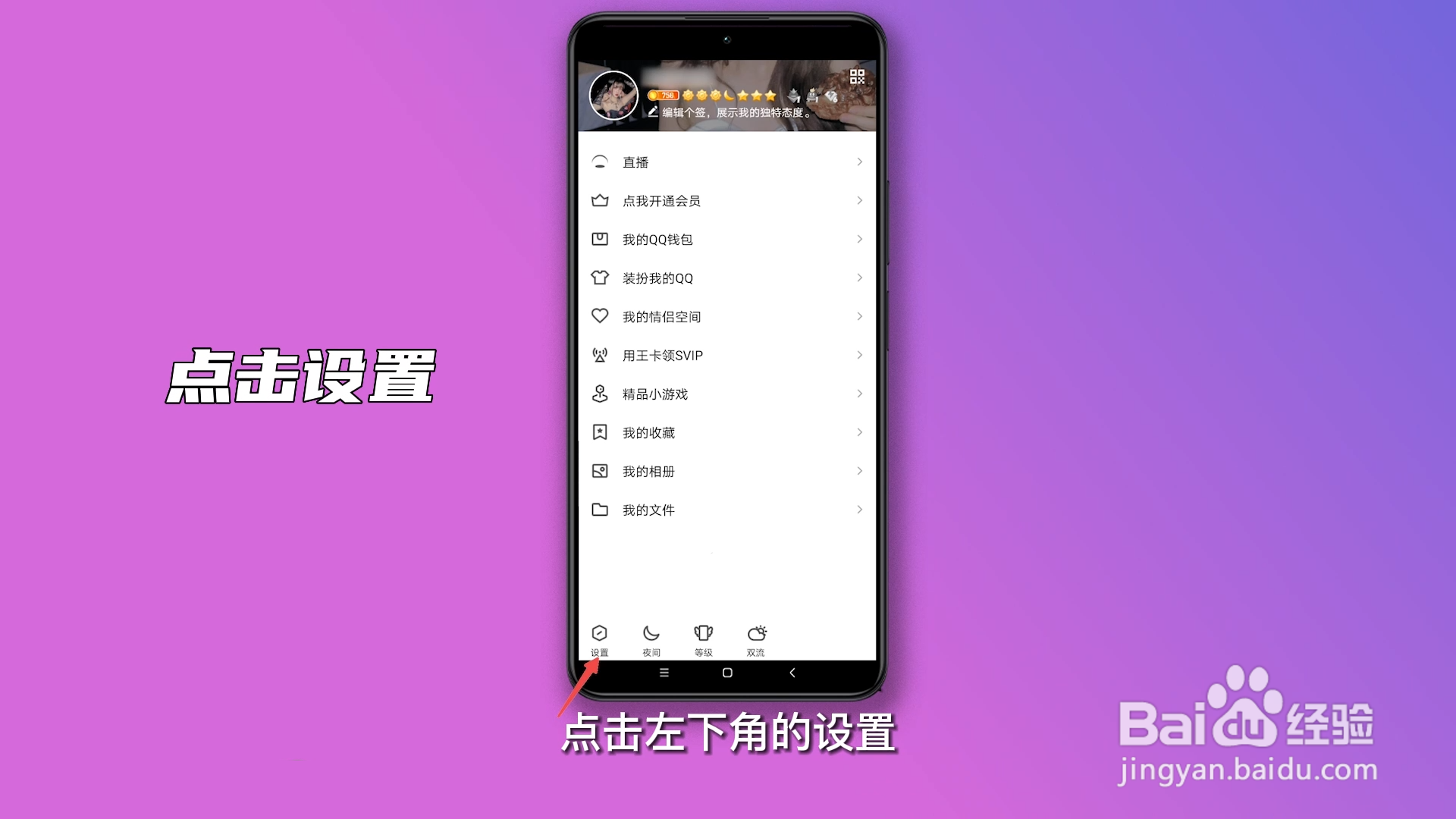
3、点击隐私
点击隐私选项。
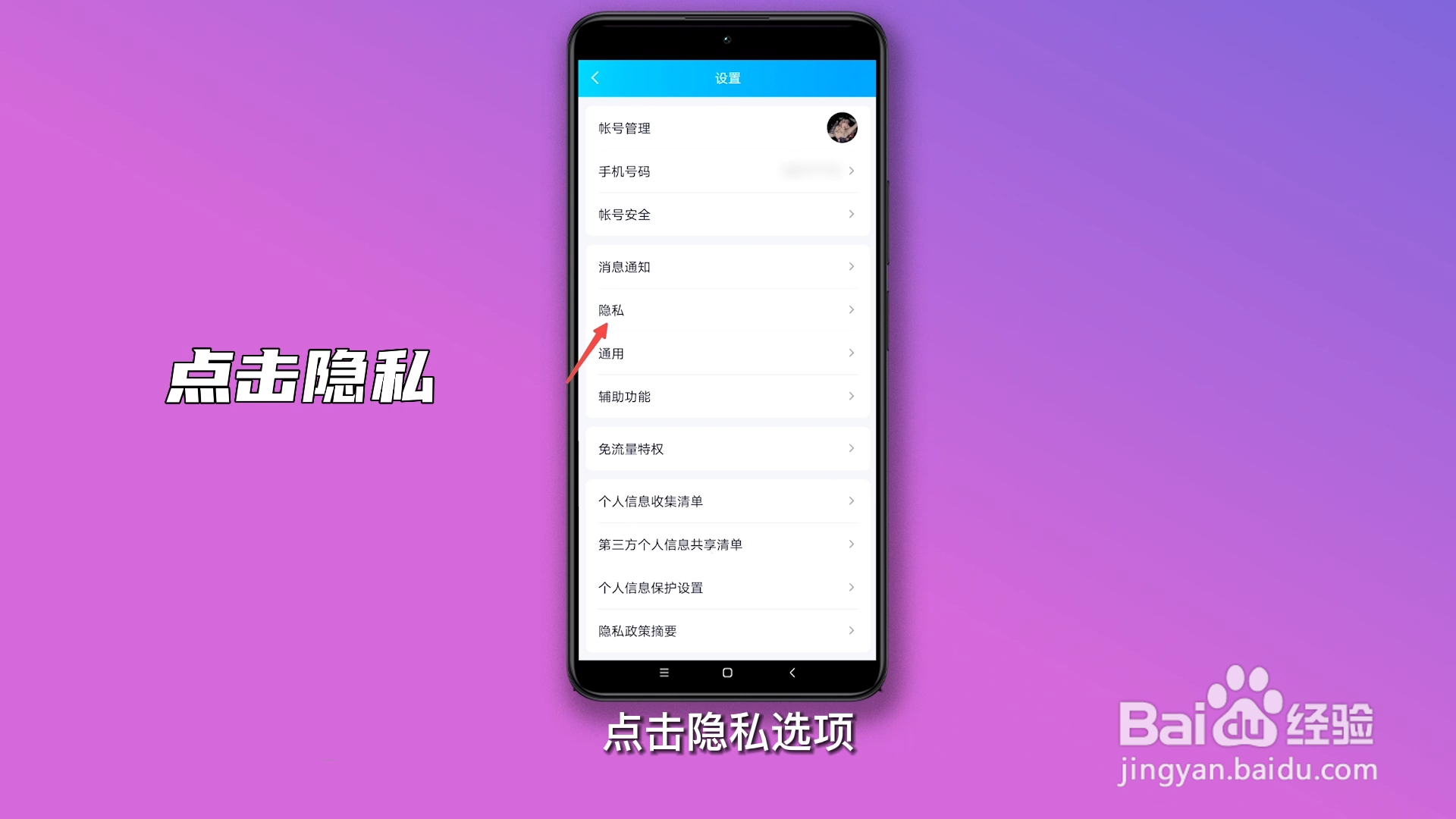
4、点击权限设置
点击权限设置进入。

5、选择空间动态
选择空间动态选项。
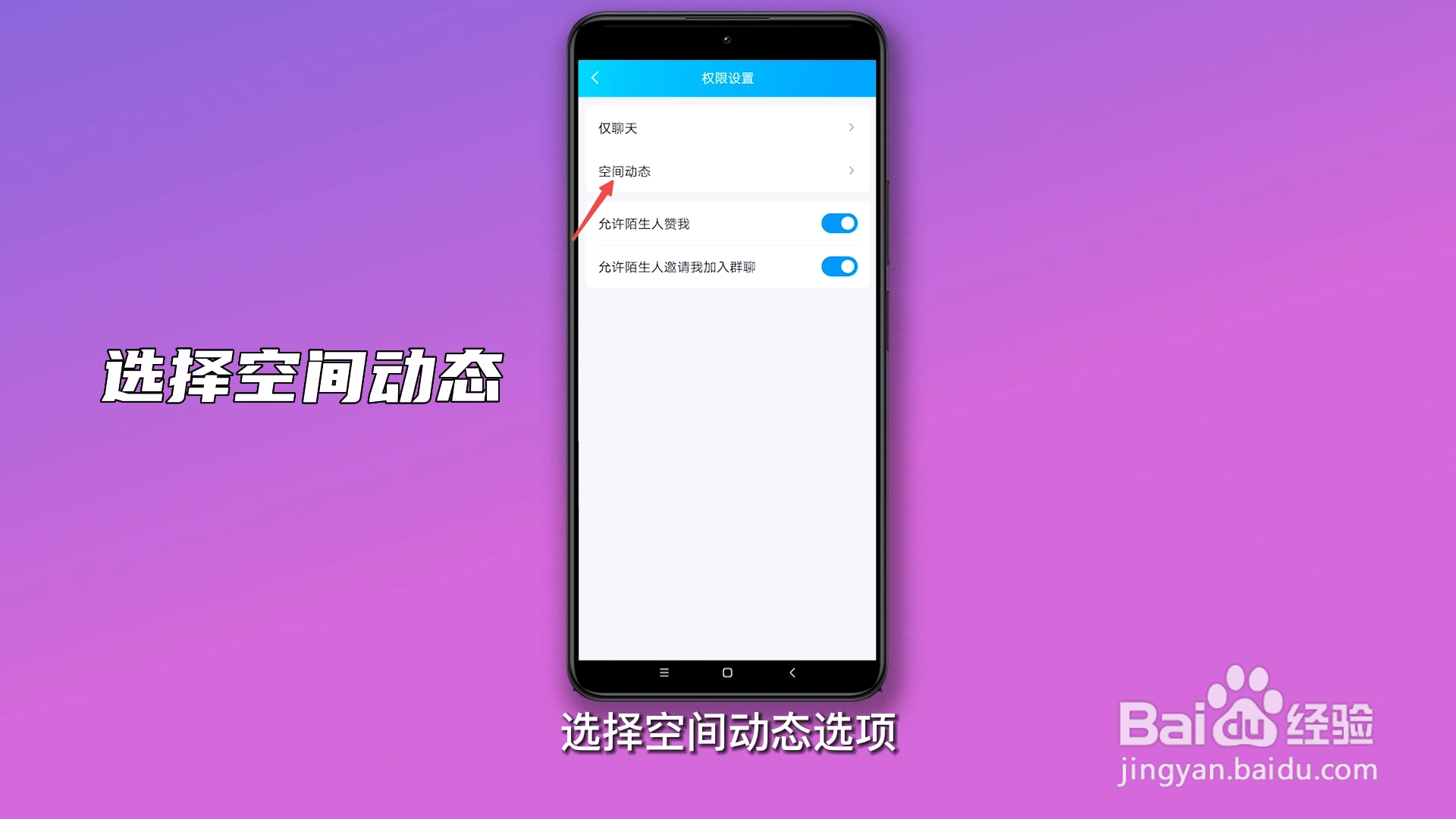
6、点击更多设置
点击更多设置进入。

7、点击谁能看我的空间
点击谁能看我的空间进入,设置权限即可。

1、点击头像
在QQ中点击个人头像。
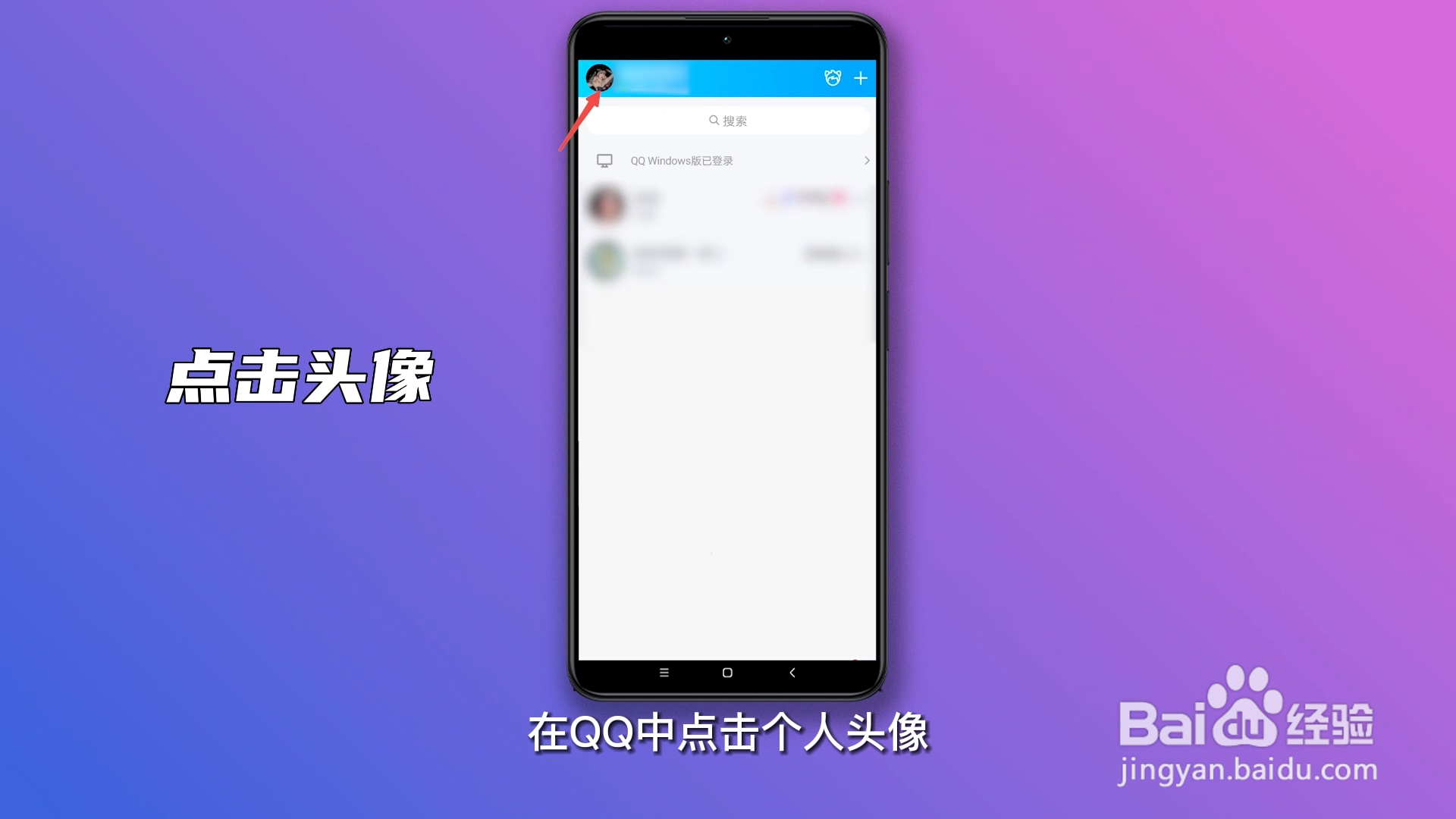
2、点击昵称
点击昵称进入个人信息界面。
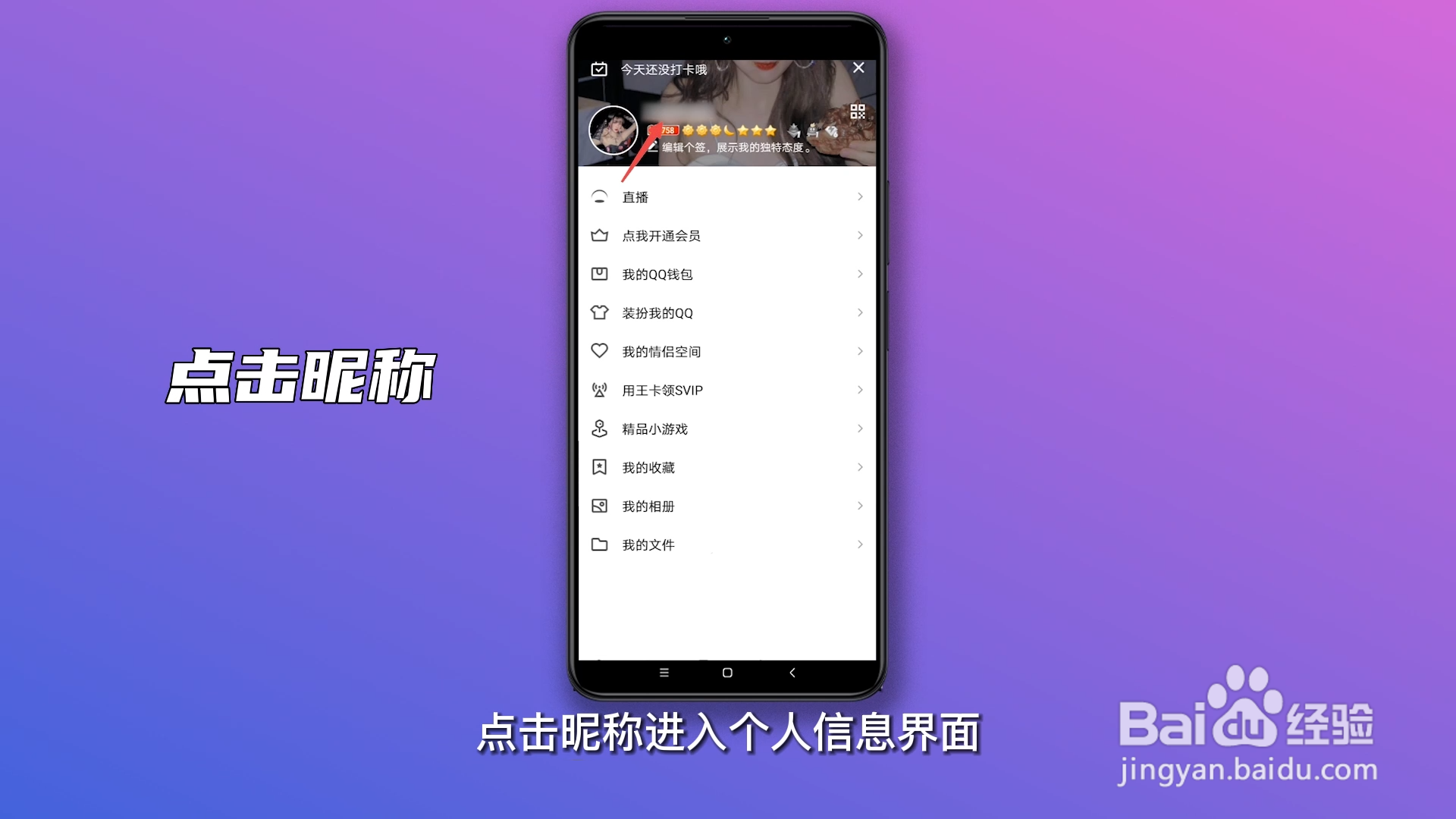
3、进入QQ空间
点击我的QQ空间进入。
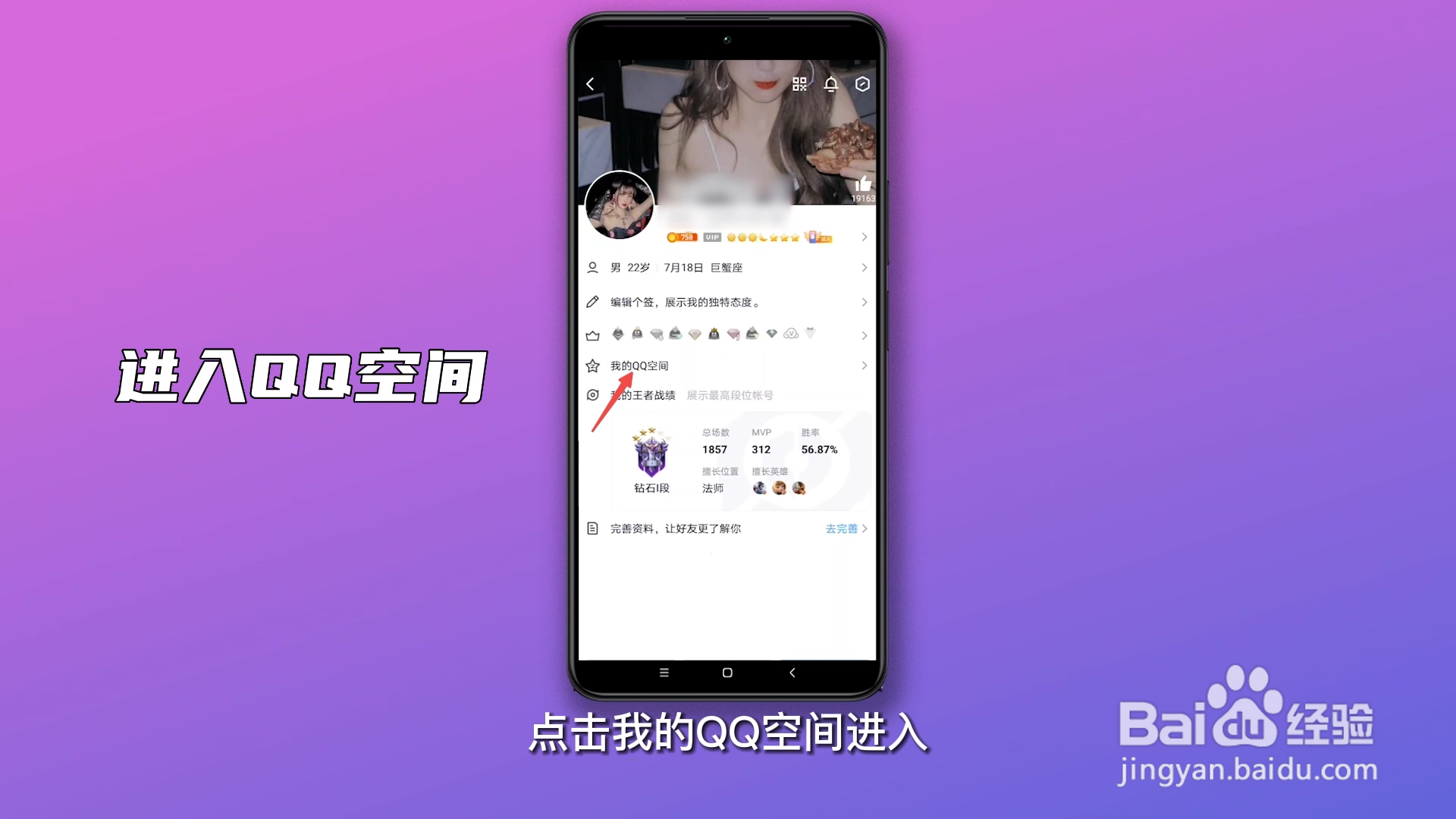
4、点击三横
点击右上角三横。
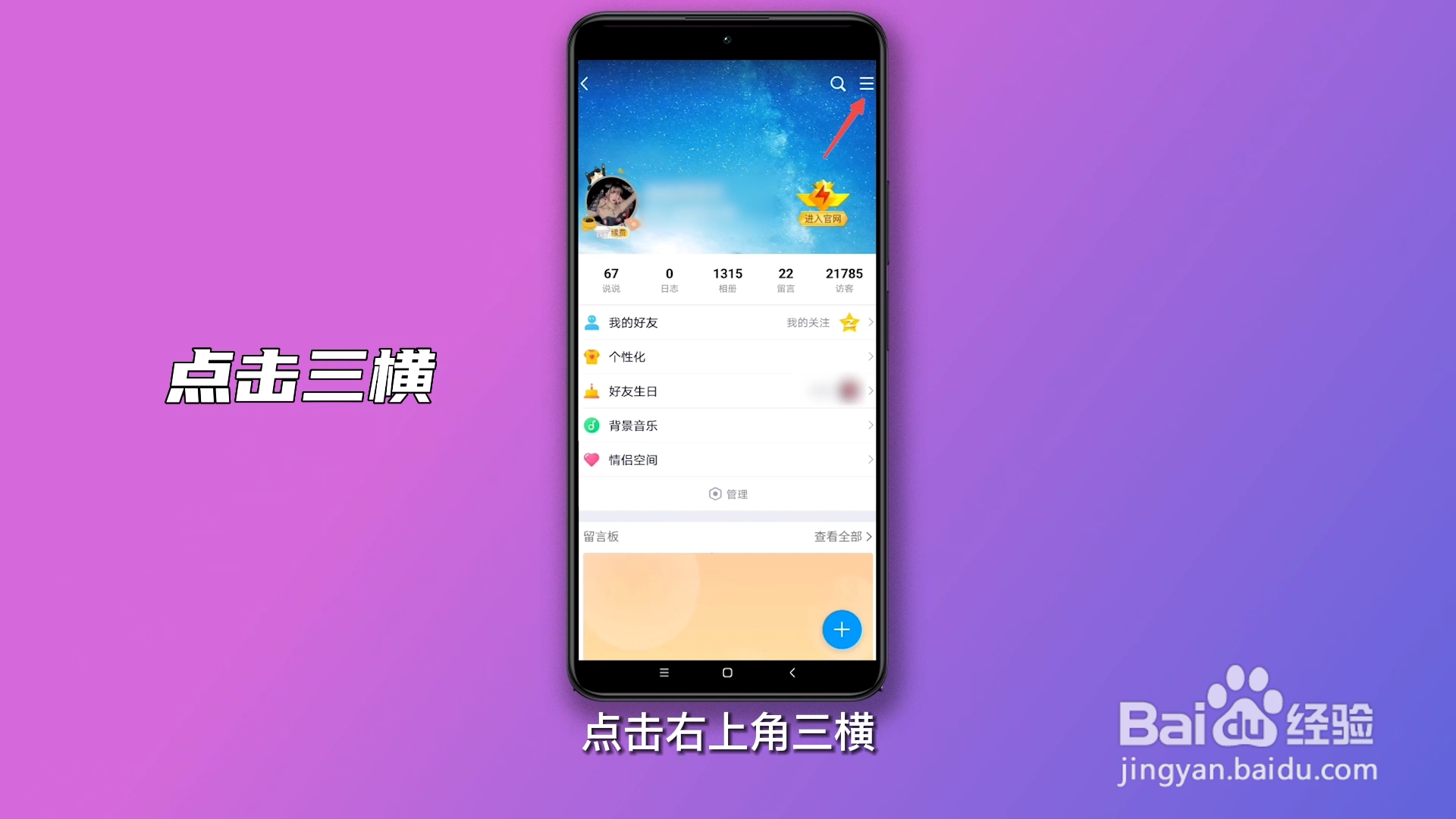
5、选择好友动态设置
选择好友动态设置选项进入。
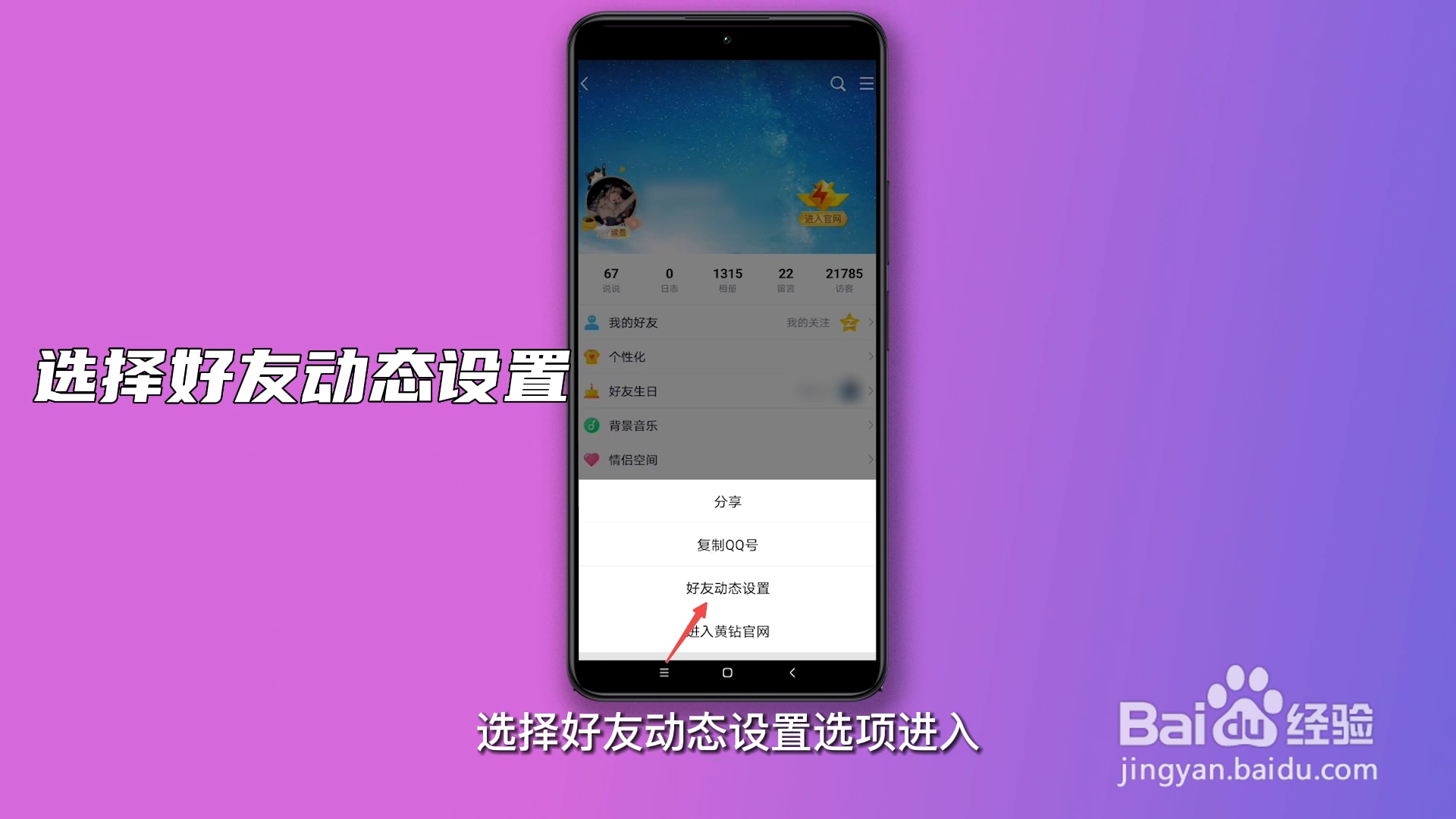
6、点击更多设置
点击更多设置进入。
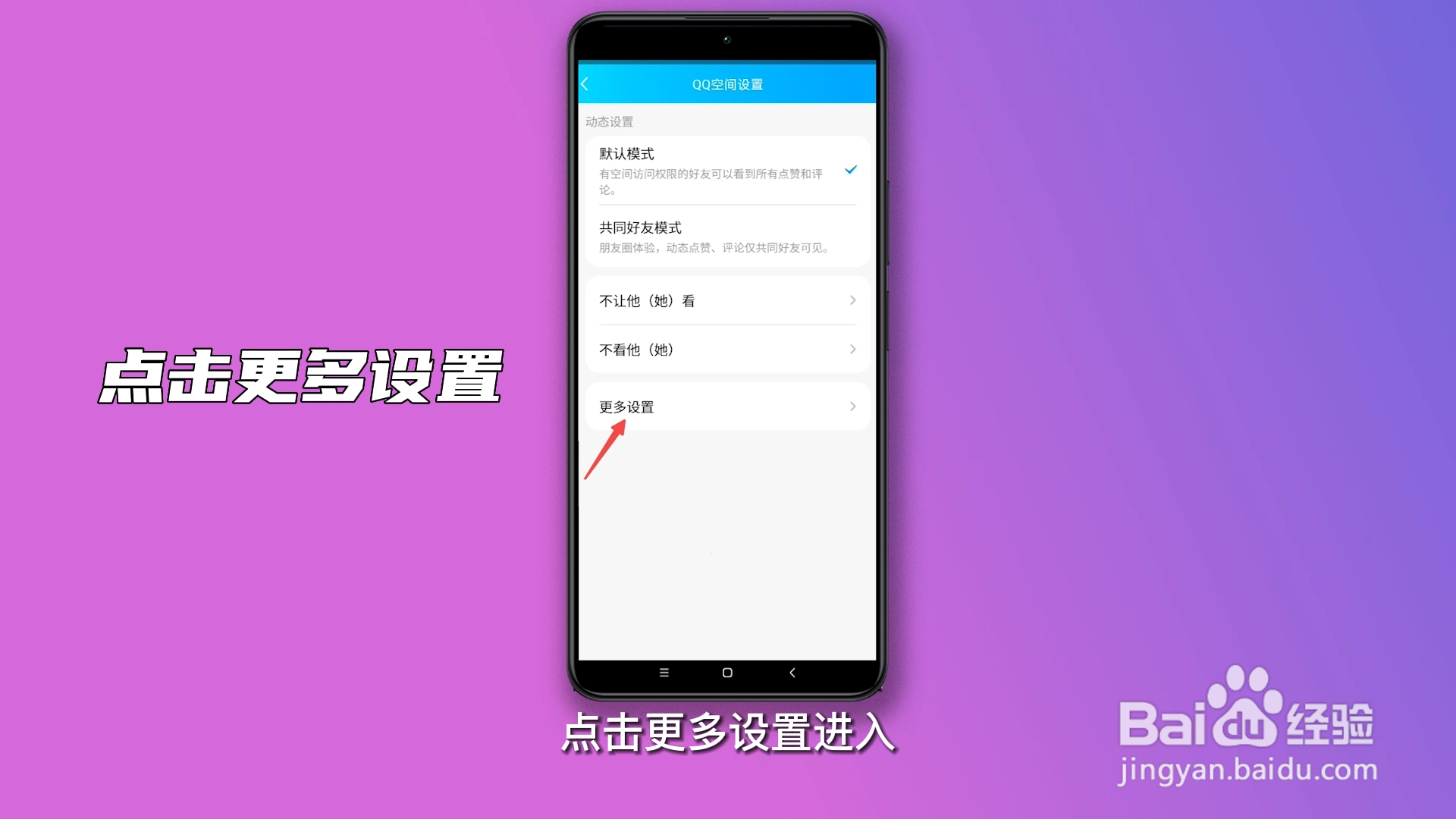
7、点击谁能看我的空间
点击谁能看我的空间进入,设置权限即可。
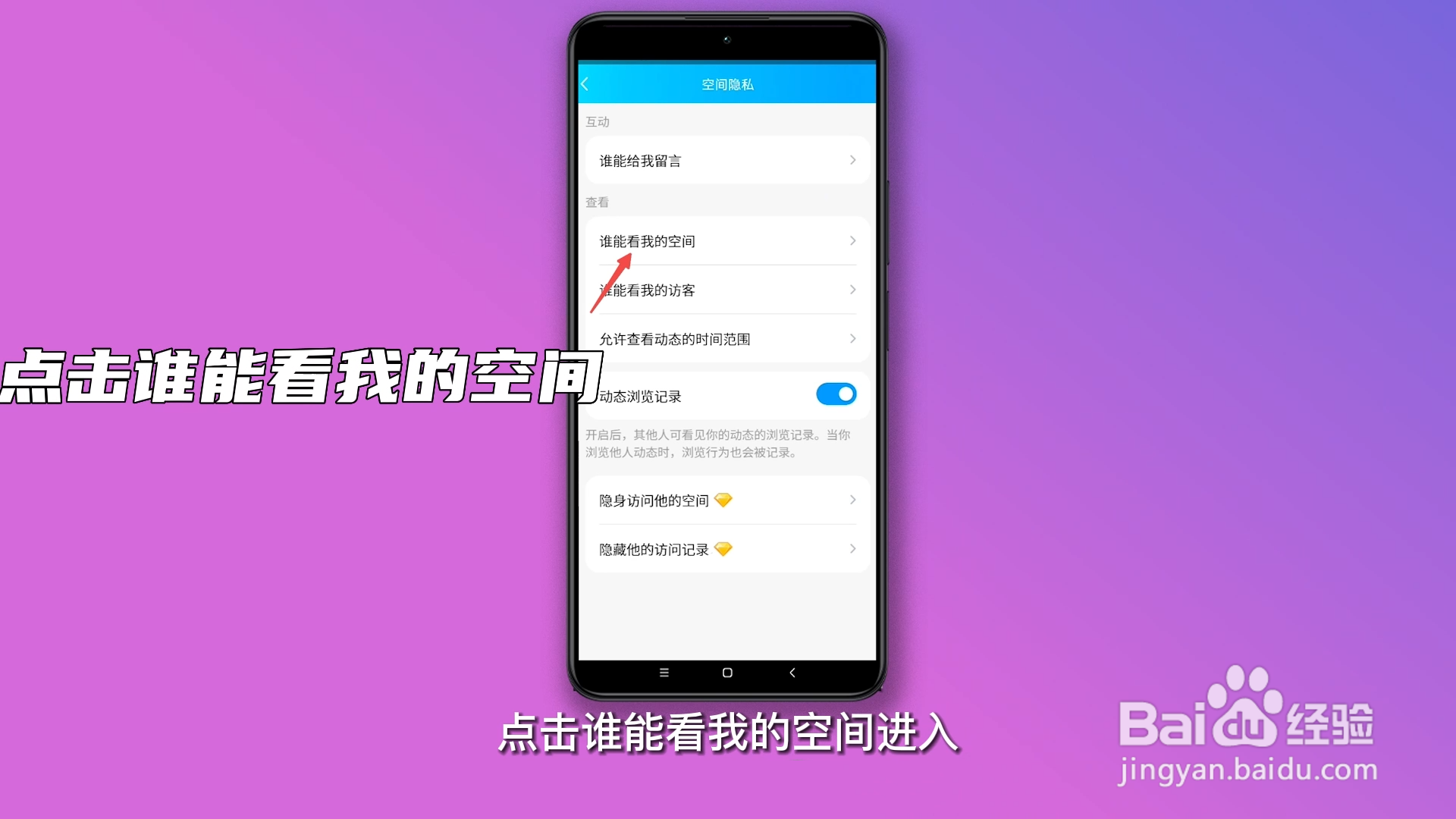
1、点击QQ空间
在电脑端QQ点击进入QQ空间。
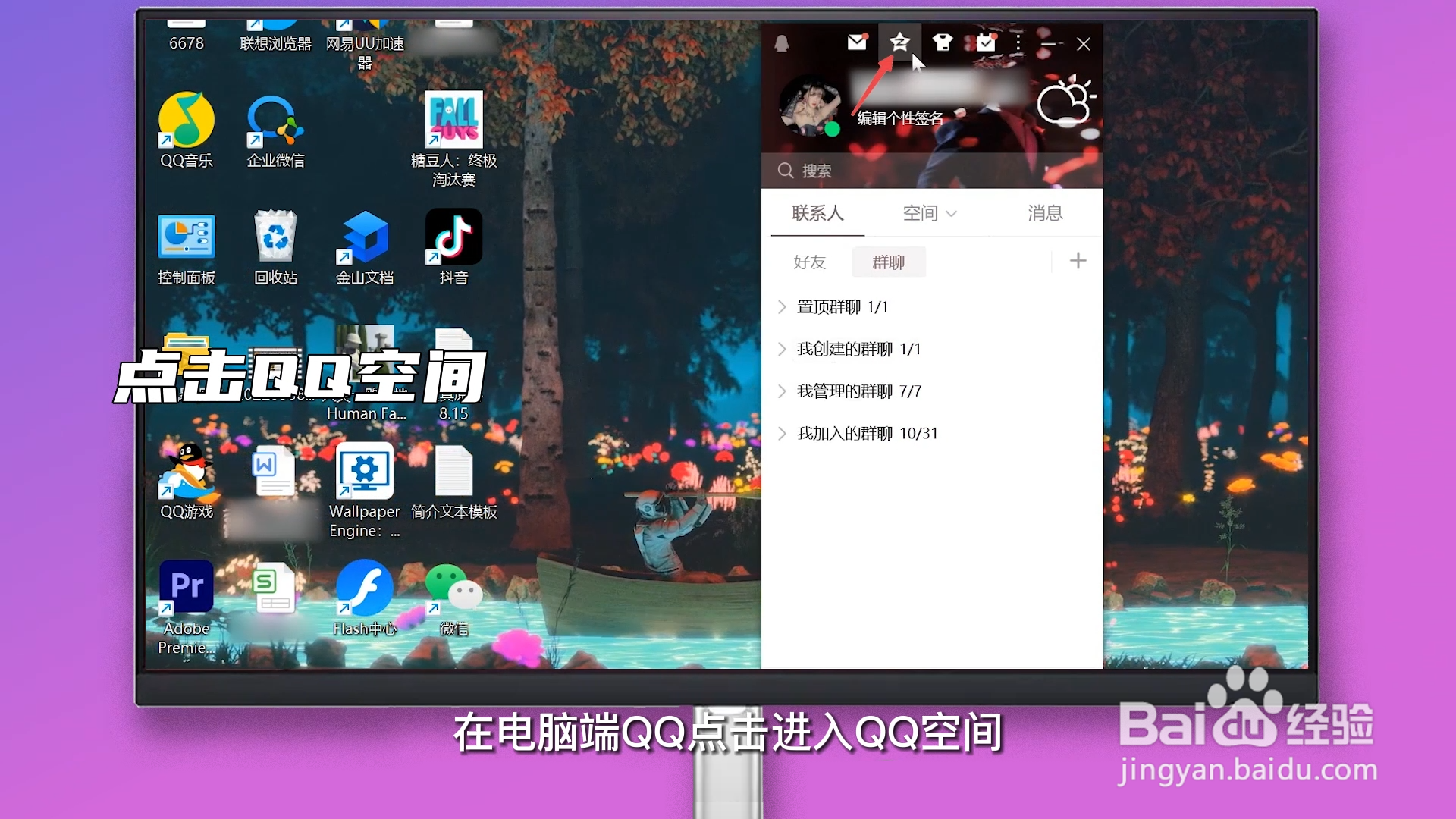
2、点击设置
点击右上角的设置图标。
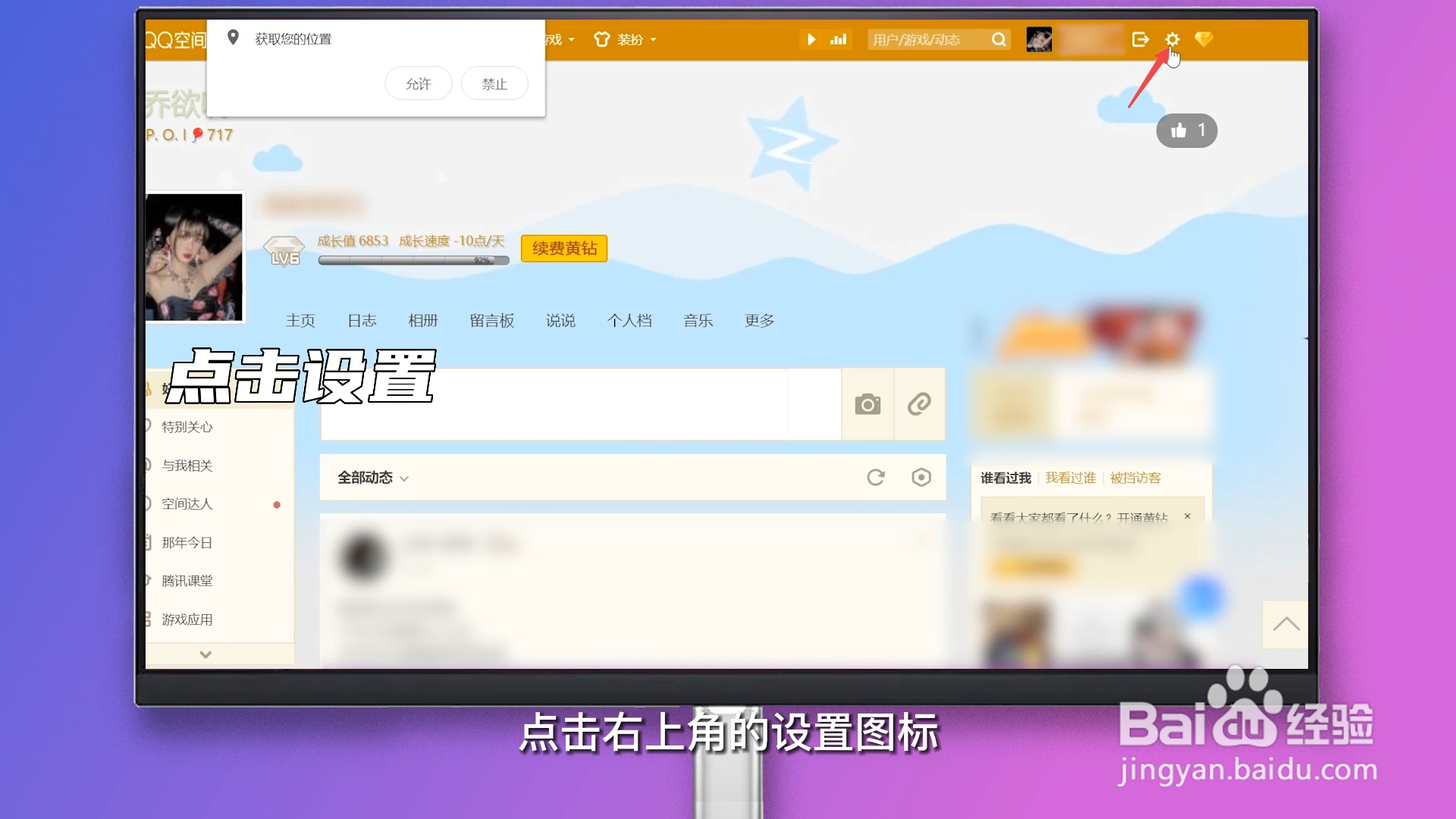
3、选择空间设置
选择空间设置选项进入。
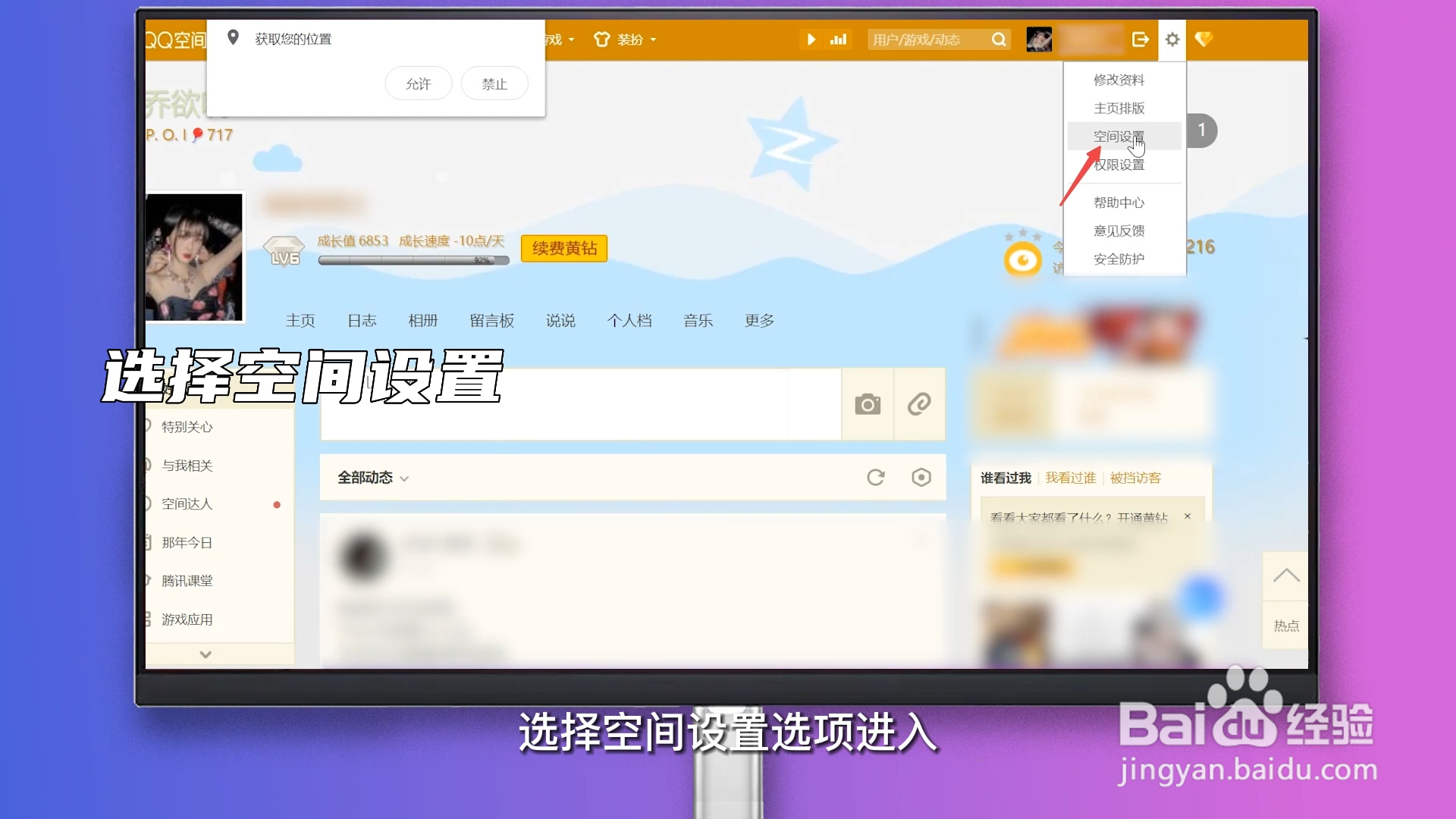
4、点击谁能看我的空间
点击谁能看我的空间进入,设置权限点击保存即可。
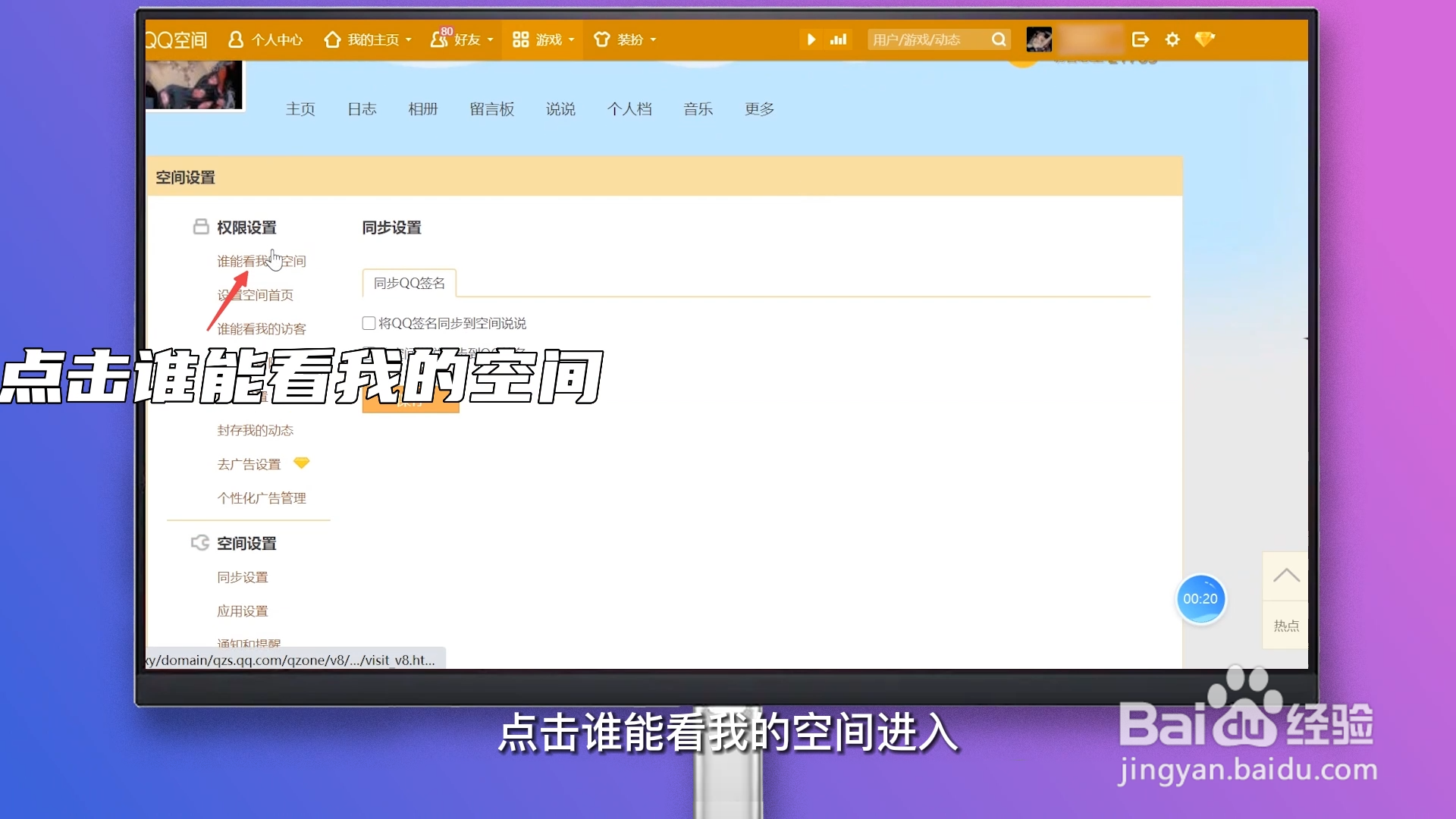
1、点击三横
在电脑端QQ中点击左下角三横。
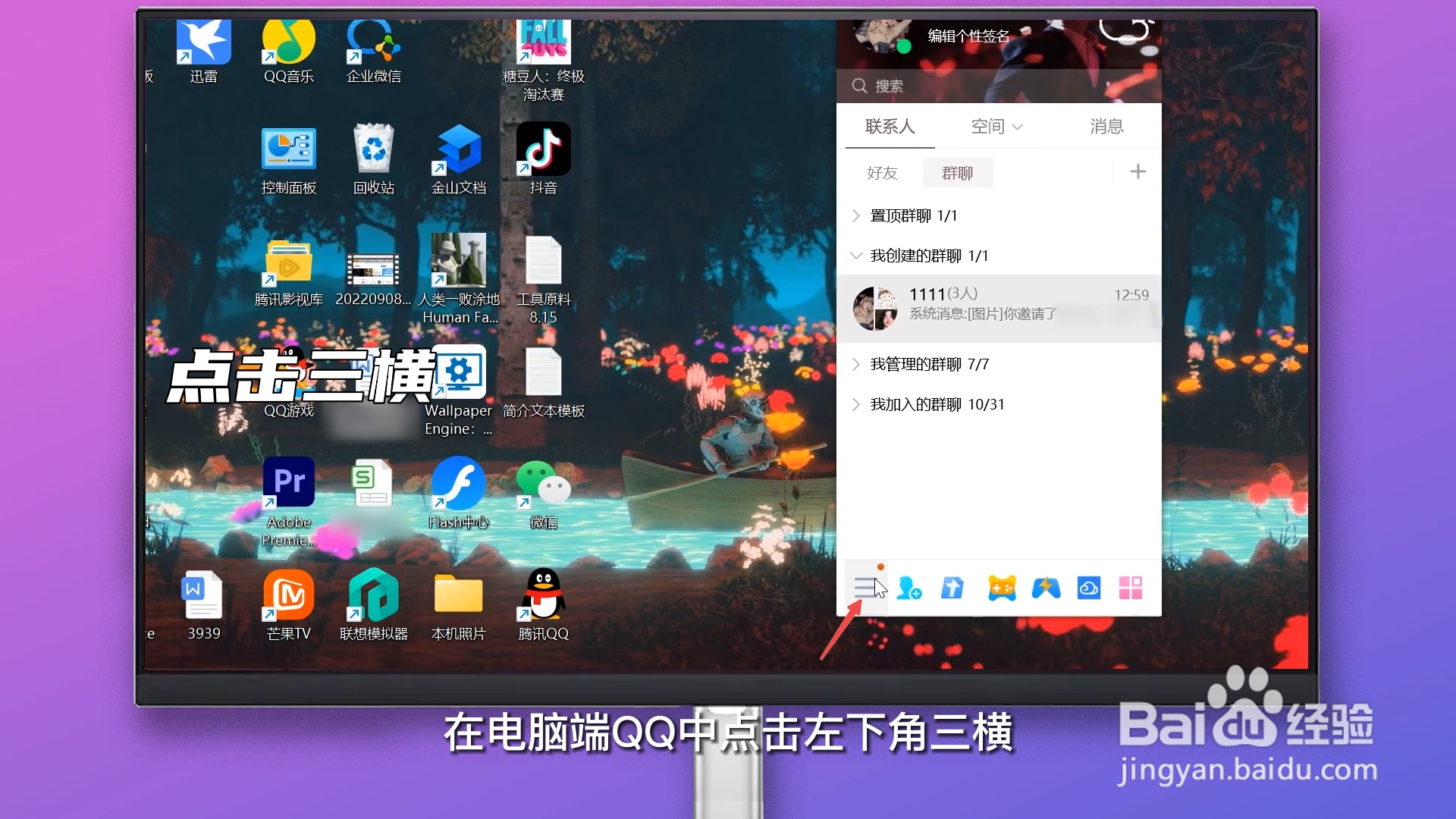
2、点击设置
点击设置进入系统设置。
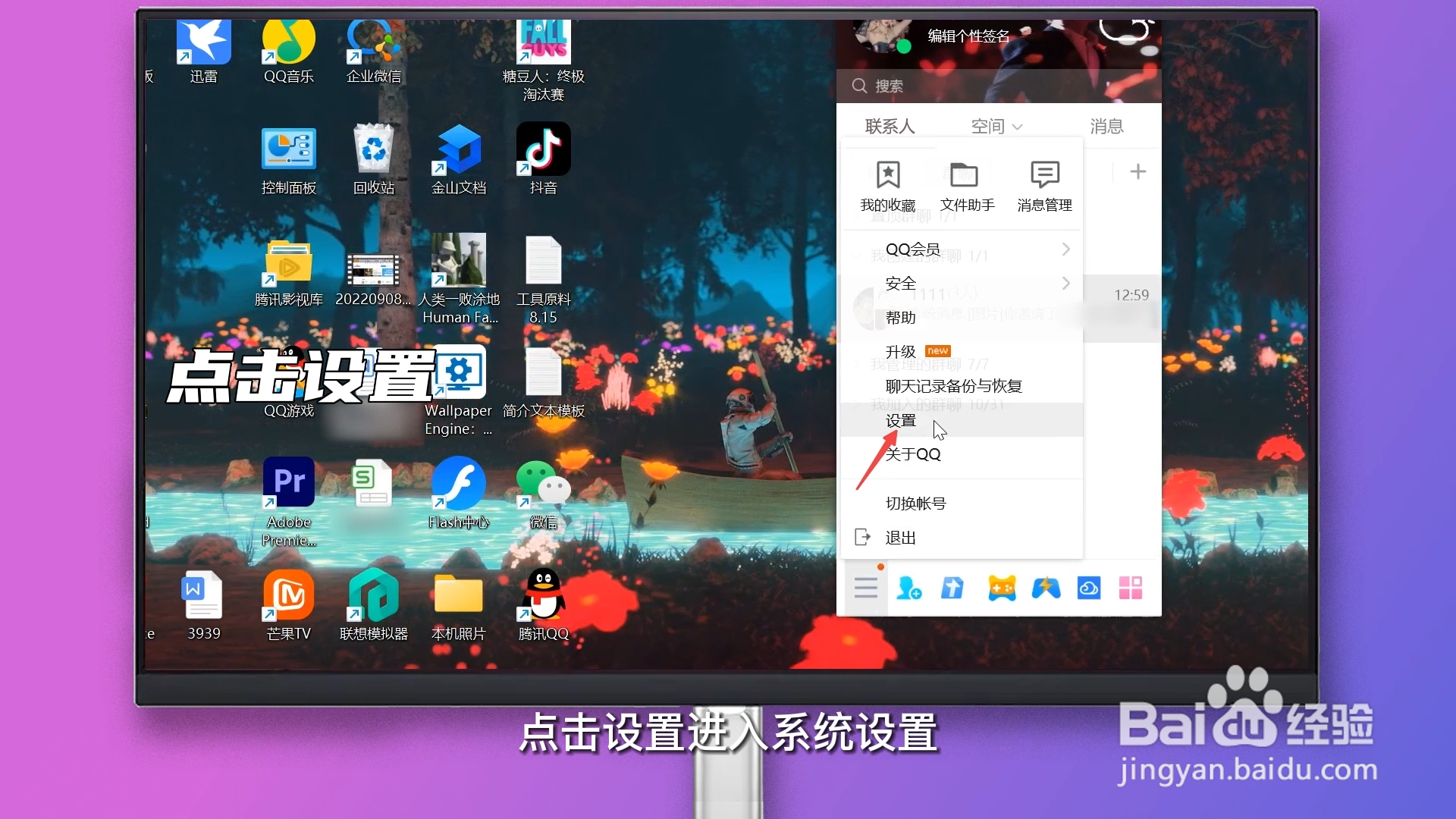
3、选择权限设置
在系统设置分类中选择权限设置。
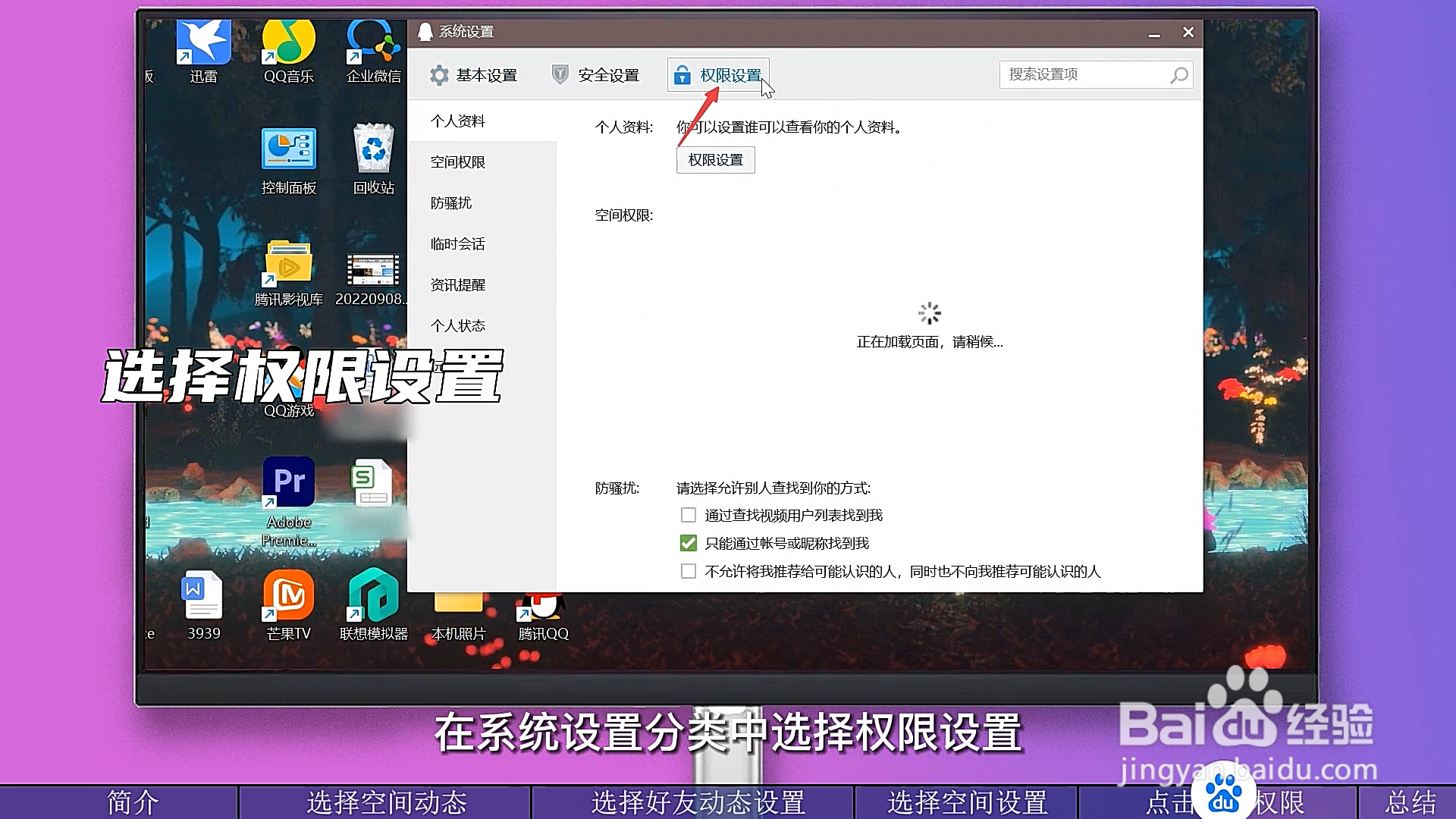
4、点击空间权限
点击空间权限进入新界面。
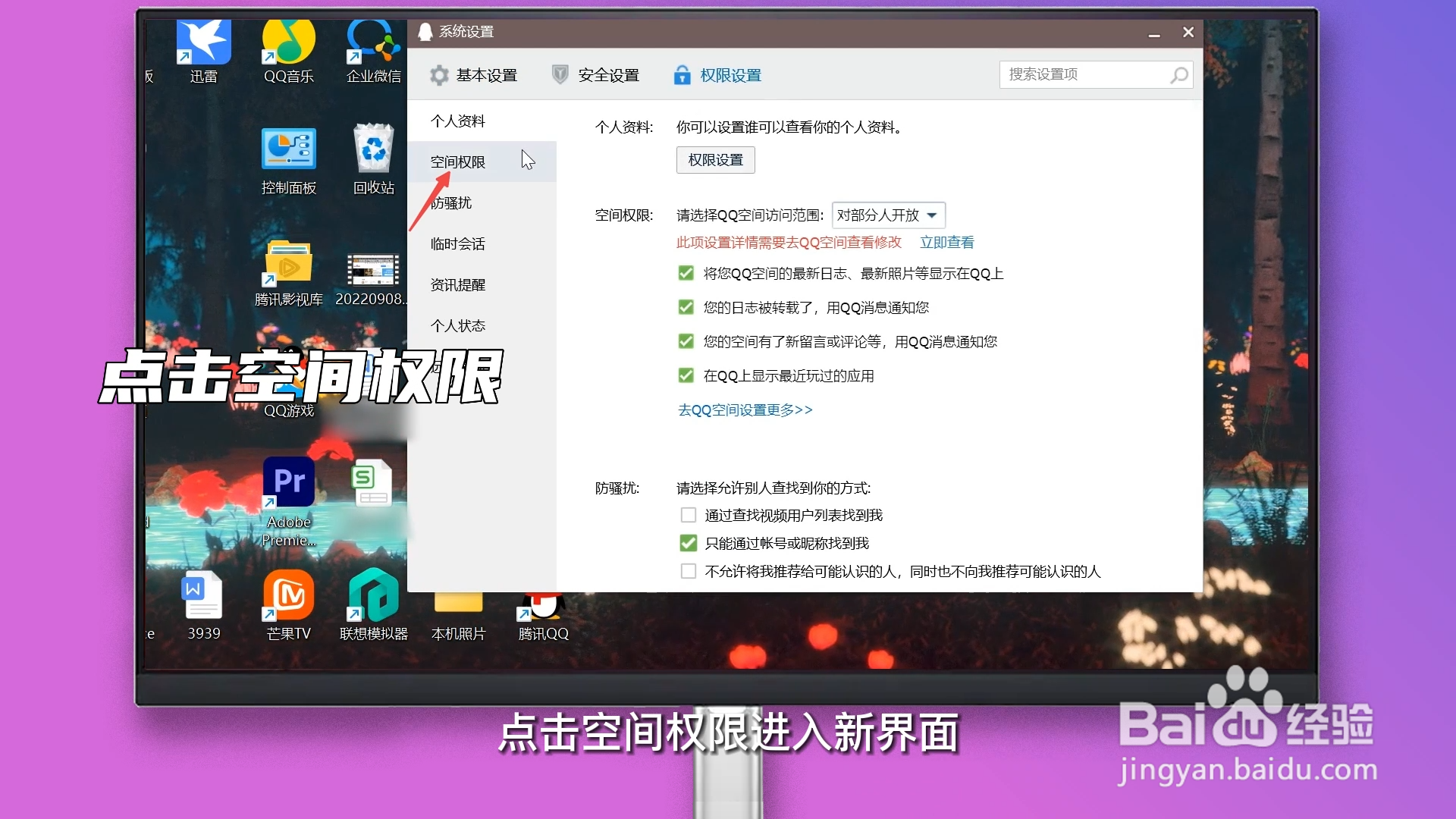
5、选择空间访问范围
点击空间访问范围,选择开放范围即可。
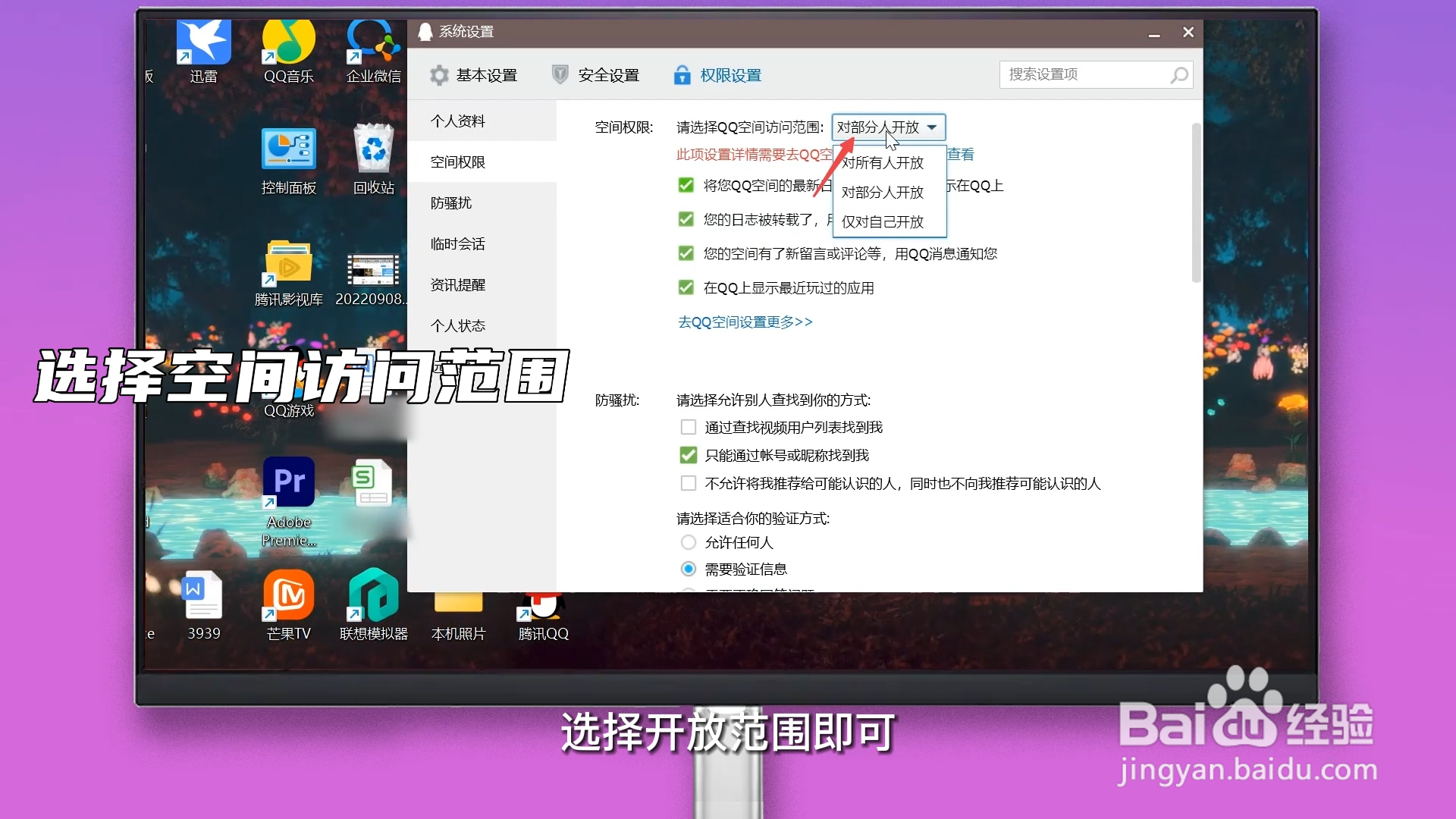
声明:本网站引用、摘录或转载内容仅供网站访问者交流或参考,不代表本站立场,如存在版权或非法内容,请联系站长删除,联系邮箱:site.kefu@qq.com。
阅读量:171
阅读量:88
阅读量:120
阅读量:72
阅读量:139